Jak deaktivovat klíč Windows
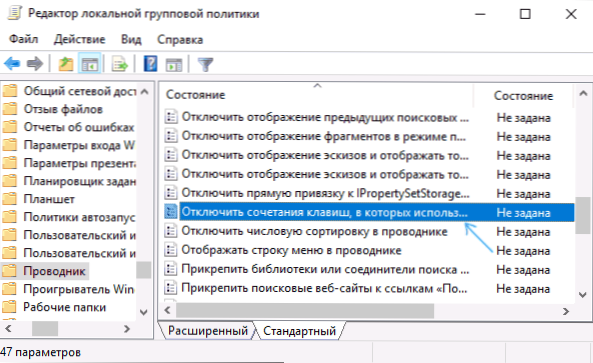
- 1632
- 158
- Kilián Pech
Pokud jste z nějakého důvodu potřebovali vypnout klíč Windows na klávesnici, je to poměrně jednoduché: pomocí editoru registru Windows 10, 8 nebo Windows 7 nebo pomocí bezplatného programu přiřazení klávesnice, řeknu vám o těchto dvou způsobech. Dalším způsobem je vypnout klíč Win, ale určitá kombinace s tímto klíčem, která bude také prokázána.
Okamžitě varuji, že pokud jste jako já, často používáte kombinace založené na klíči, jako je Win + R (proveďte dialogové okno „Perform“) nebo Win + X (volání velmi užitečné nabídky v systému Windows 10 a 8.1), pak po odpojení budou pro vás nepřístupné, stejně jako mnoho jiných užitečných kombinací klíčů.
Odpojení kombinací klíčů pomocí klíče Windows
První metoda odpojí pouze všechny kombinace s klíčem Windows a ne samo o sobě: Pokračuje v otevírání nabídky Start. Pokud nepotřebujete úplné vypnutí, doporučuji použít tuto konkrétní metodu, protože je nejbezpečnější, poskytovaná v systému a snadno se svine pryč.
Vypnutí můžete implementovat dvěma způsoby: pomocí editoru politiky místní skupiny (pouze v profesionálních, firemních redakčních kancelářích Windows 10, 8.1 a Windows 7, pro posledně jmenovaný je také k dispozici na „maximum“) nebo pomocí editoru registru (k dispozici ve všech vydáních). Zvažte obě metody.
Odpojit kombinace s klíčem Win V editoru politiky místní skupiny
- Stiskněte klávesy Win+R na klávesnici, zadejte Gpedit.MSc A klikněte na Enter. Otevře se editor politiky místní skupiny.
- Přejděte do sekce konfigurace uživatele - administrativní šablony - komponenty Windows - vodič.
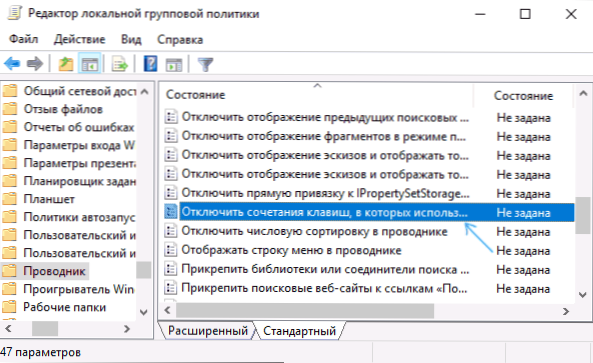
- Dvakrát klikněte na parametr „Zakázat kombinace klíčů, které používají klíč Windows“, nastavte hodnotu „inkluzivní“ (nebyl jsem chybný - zapnul se) a aplikoval provedené změny.
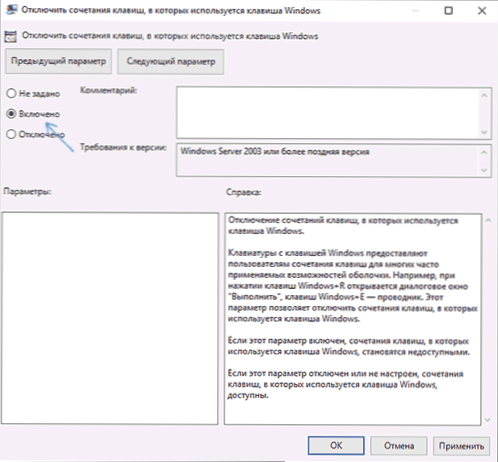
- Ukončete editora politiky místní skupiny.
Aby se změny vstoupily v platnost, bude nutné restartovat vodič nebo restartovat počítač.
Odpojte kombinace s Windows v editoru registru
Při používání editoru registru budou kroky následující:
- Stiskněte klávesy Win+R na klávesnici, zadejte Regedit A klikněte na Enter.
- V editoru registru přejděte do sekce
HKEY_CURRENT_USER \ SOFTWARE \ Microsoft \ Windows \ CurrentVersion \ Zásady \ Průzkumník
Při absenci sekce ji vytvořte.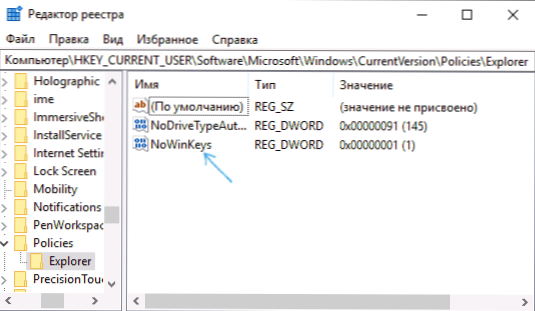
- Vytvořte parametr DWORD32 (i pro 64bitová okna) s názvem Nowinkeys, Kliknutím na pravé tlačítko myši v pravém panelu editoru registru a výběrem požadovaného bodu. Po vytvoření dvakrát klikněte na tento parametr a nastavte hodnotu 1 pro něj.
Poté můžete zavřít editor registru, stejně jako v předchozím případě, provedené změny vydělávají až po opětovném načtení oken vodiče nebo okna Windows.
Jak zakázat klíč Windows pomocí editoru registru
Tuto metodu odpojení nabízí také samotný Microsoft a soudě podle oficiální stránky podpory pracuje v systému Windows 10, 8 a Windows 7, ale klíč zcela vypne.
V tomto případě budou kroky odstavení klíče Windows na klávesnici počítače nebo notebooku následující:
- Spusťte editor registru, proto můžete stisknout klávesy Win+R a Enter Regedit
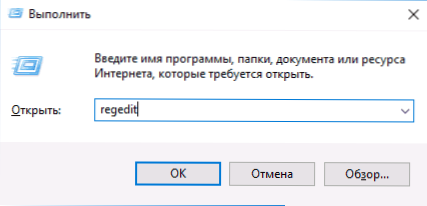
- Přejděte do sekce (složky vlevo) HKEY_LOCAL_MACHINE \ System \ CurrentControlset \ Control \ Rozložení klávesnice
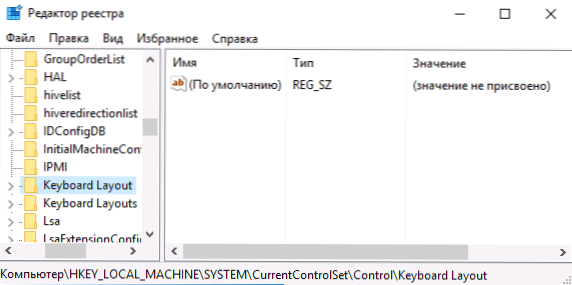
- Klikněte na pravou stranu editoru registru s pravým tlačítkem myši a v kontextové nabídce vyberte v „Vytvořit“ - „Binární parametr“ a poté zadejte jeho název - Mapa Scancode
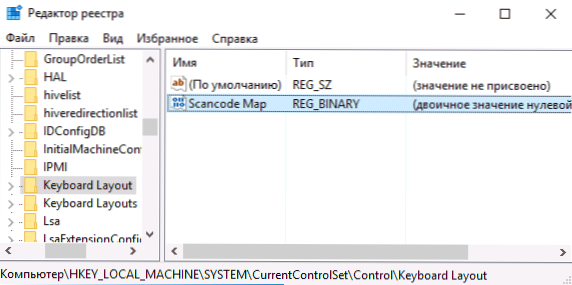
- Klikněte na tento parametr a zadejte hodnotu (nebo zkopírujte ztud) 00000000000000030000005BE000005CE000000000
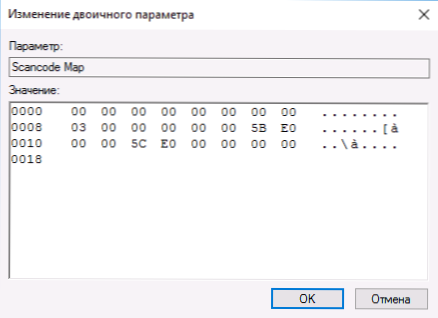
- Zavřete editor registru a restartujte počítač.
Po restartování přestane klíč Windows na klávesnici (právě testováno na Windows 10 Pro X64, dříve v první verzi tohoto článku, testované v Windows 7). V budoucnu, pokud budete muset znovu zapnout klíč Windows, stačí odstranit parametr mapy Scancode ve stejné části registru a restartovat počítač - klíč bude znovu fungovat.
Původní popis této metody na webu Microsoft je zde: https: // supraport.Microsoft.Com/en-sus/kb/216893 (dvě stahování jsou nabízeny na stejné stránce pro automatické vypnutí a zapnutí klíče, ale z nějakého důvodu nefungují).
Použití programu SharpKeys pro deaktivaci klíče Windows
Před několika dny jsem psal o programu Free SharpKeys, který vám umožňuje snadno přiřadit klíče na klávesnici počítače. Mimo jiné jej můžete vypnout klíč Windows (vlevo a vpravo, pokud máte dva z nich).
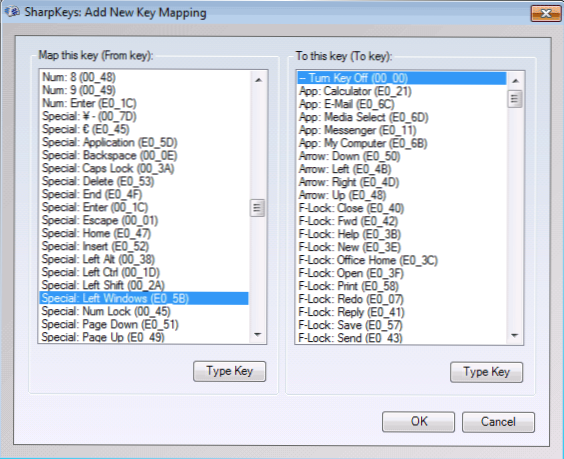
Chcete -li to provést, v hlavním okně programu klikněte na „Přidat“ (přidat), v levém sloupci, vyberte „Speciální: levá Windows“ a vpravo - „Vypněte klíč vypnuty“ (vypněte klíč, vybraný ve výchozím stavu). Klikněte na OK. Udělejte to samé, ale pro správný klíč - speciální: správná okna.
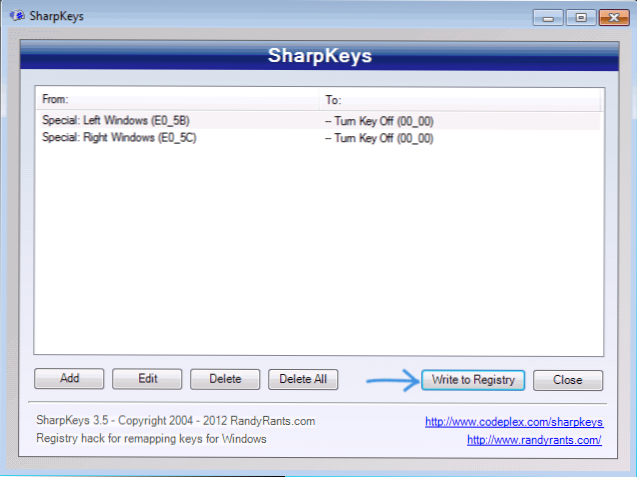
Vrátíte se do okna hlavního okna, klikněte na tlačítko „Napište do registru“ a restartujte počítač. Připraven.
Chcete -li vrátit výkon odpojených klíčů, můžete program znovu spustit (všechny dříve provedené změny se v něm zobrazí), odstraňte přiřazení a znovu zapište změny do registru.
Podrobnosti o práci s programem a kde jej stáhnout v pokynech, jak přiřadit klíče na klávesnici.
Jak deaktivovat kombinace s klíčem Win V jednoduchém zakázání klíče
V některých případech je nutné zcela vypnout klíč Windows, ale pouze jeho kombinace s určitými klíči. Nedávno jsem narazil na bezplatný program Simple Deakible Key, který to dokáže, a je to docela pohodlné (program funguje v systému Windows 10, 8 a Windows 7):
- Po zvýraznění okna „Key“ stisknete klávesu a poté označíte „vyhrajte“ a klikněte na tlačítko „Přidat klávesu“.
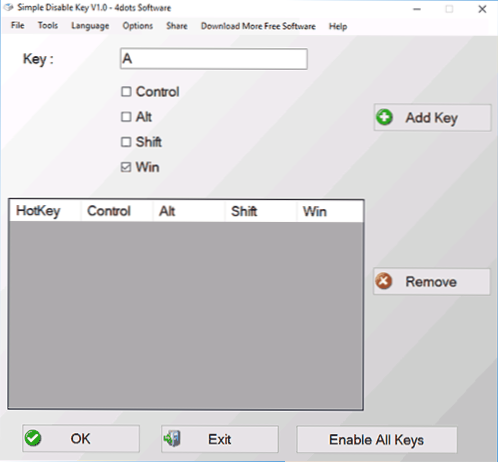
- Objeví se požadavek - kdy odpojí kombinaci klíčů: vždy, v konkrétním programu nebo podle plánu. Vyberte požadovanou možnost. A klikněte na OK.
- Připraveno - zadaná kombinace Win + Klíč nefunguje.
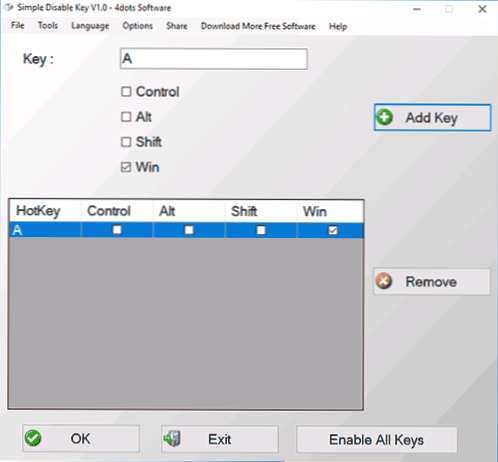
Funguje to tak dlouho, dokud byl program spuštěn (můžete jej umístit do autostart, v nabídce možností) a kdykoli kliknutím na program v oblasti oznámení můžete zapnout všechny klíče a jejich jejich Kombinace znovu (povolte všechny klíče).
Důležité: Program může přísahat filtru SmartScreen ve Windows 10, také Virustotal ukazuje dvě varování. Pokud se tedy rozhodnete použít, pak na vlastní nebezpečí a riziko. Oficiální web programu - www.4dots-software.Com/jednoduché disnable-key/

